小度钉钉是一款便捷高效的办公工具,通过它我们可以实现与同事的即时沟通和协作,在使用小度钉钉时,我们可以建立钉钉群小钉来方便管理团队成员,设置群公告、共享文件等功能,提升团队协作效率。同时小度钉钉还支持日程安排、文件管理、会议通知等多种功能,极大地方便了工作和生活。希望通过学习和使用,可以更好地利用小度钉钉提升工作效率。
钉钉群小钉怎么设置
具体步骤:
1.首先,我们打开钉钉消息页面。点击进入一个钉钉群
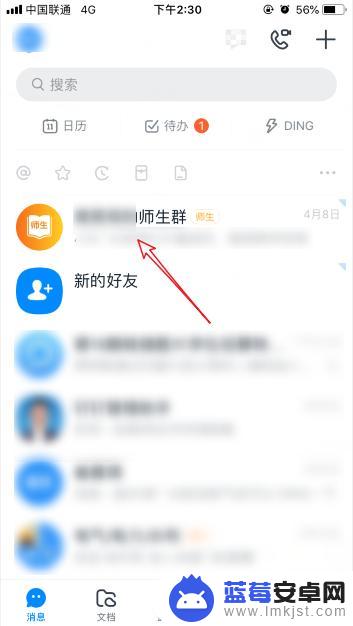
2.进入钉钉群聊天窗口后,点击页面右上角的三点。如图所示
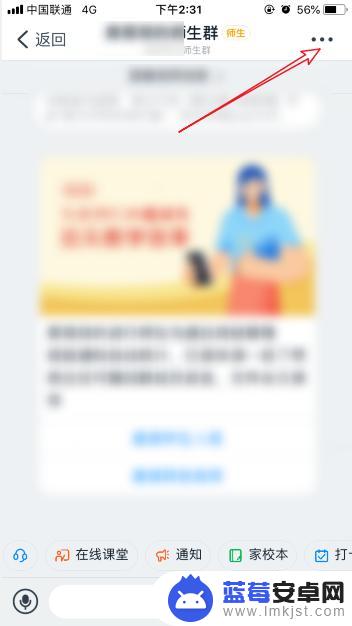
3.打开钉钉群设置页面后,点击智能群助手
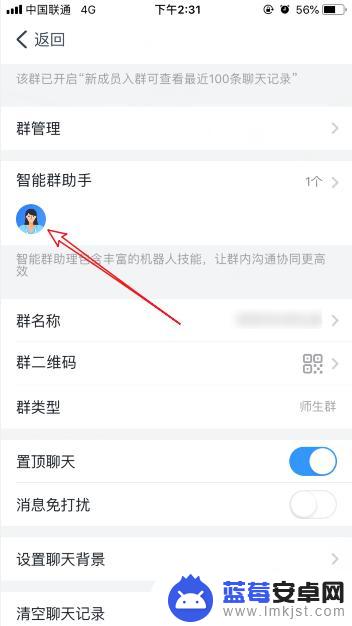
4.然后点击小钉,进入小钉设置
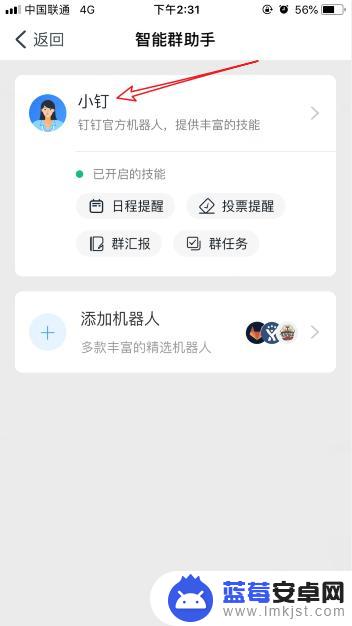
5.打开小钉功能页面后,可以看到已开启的技能
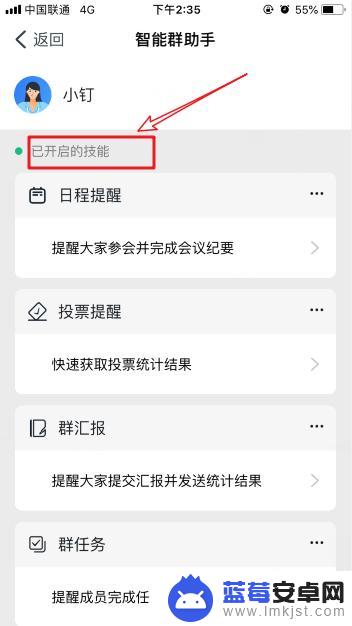
6.下滑页面,可以点击添加。开启我们需要的群功能
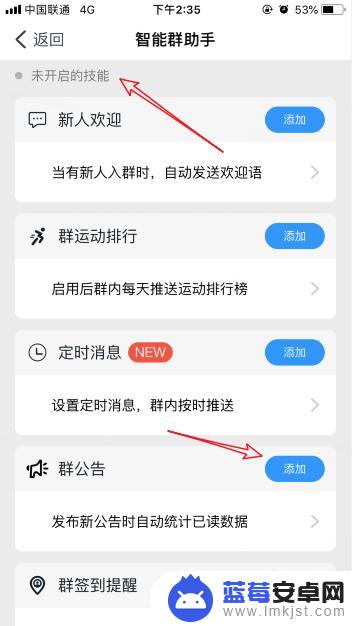
以上就是关于小度钉钉如何使用的全部内容,如果遇到相同问题的用户可以按照小编的方法来解决。












